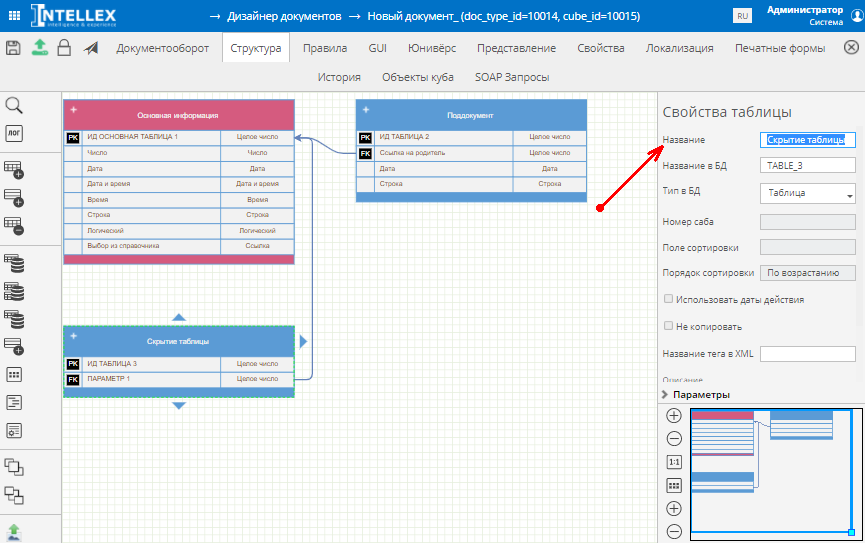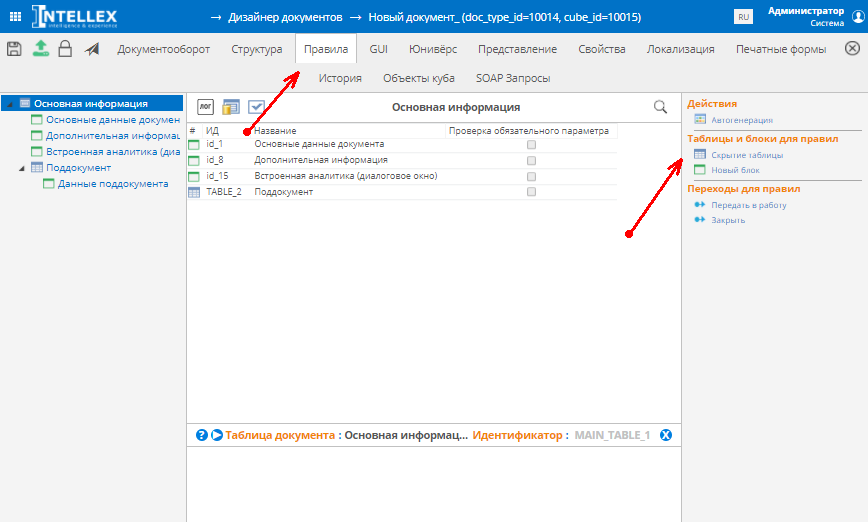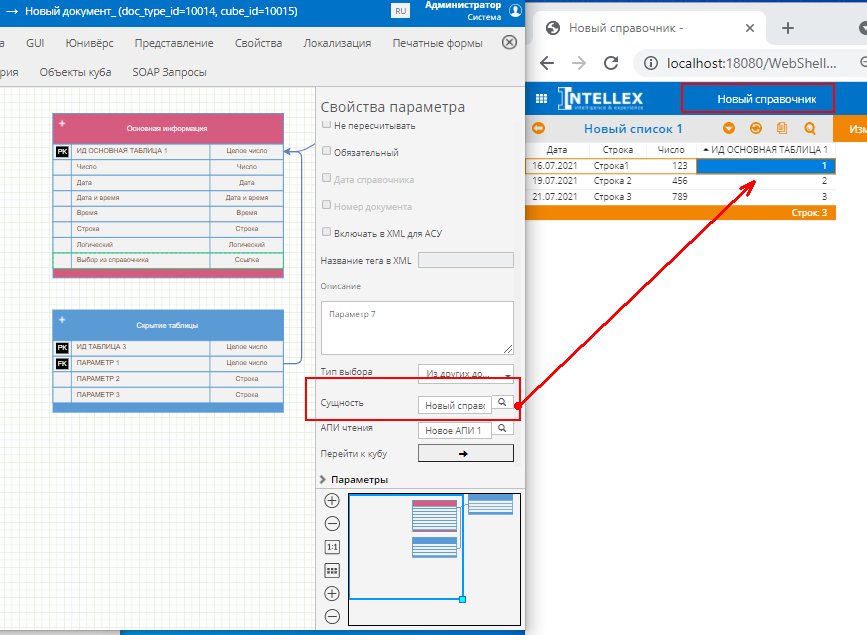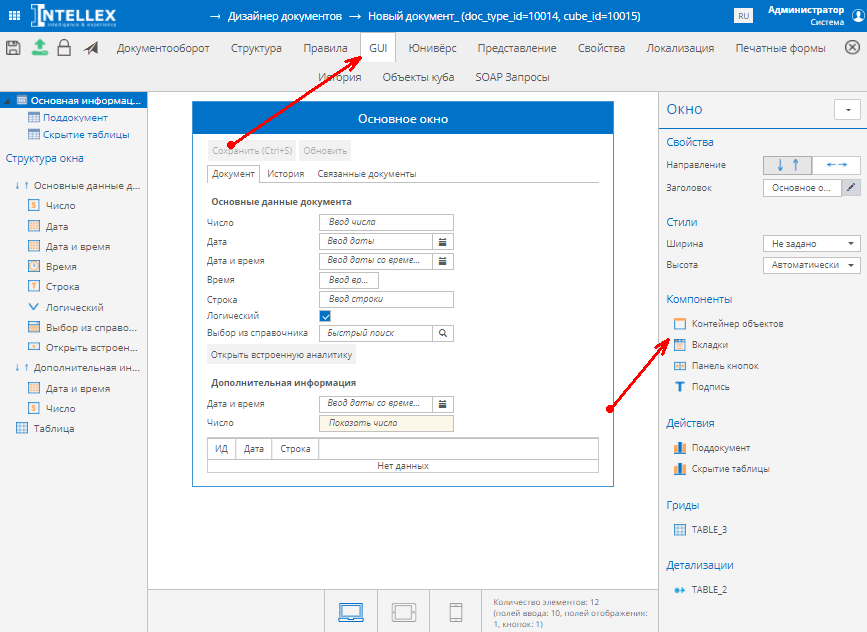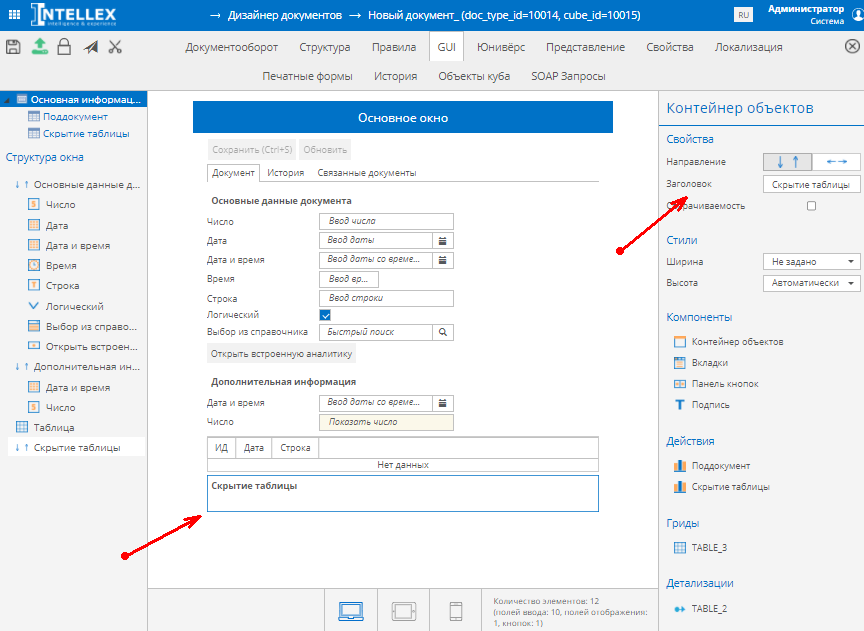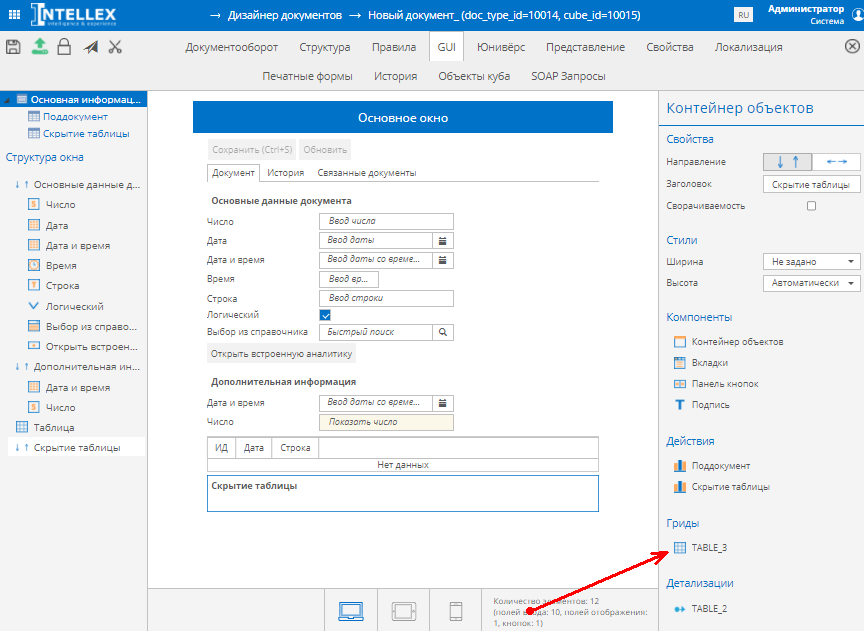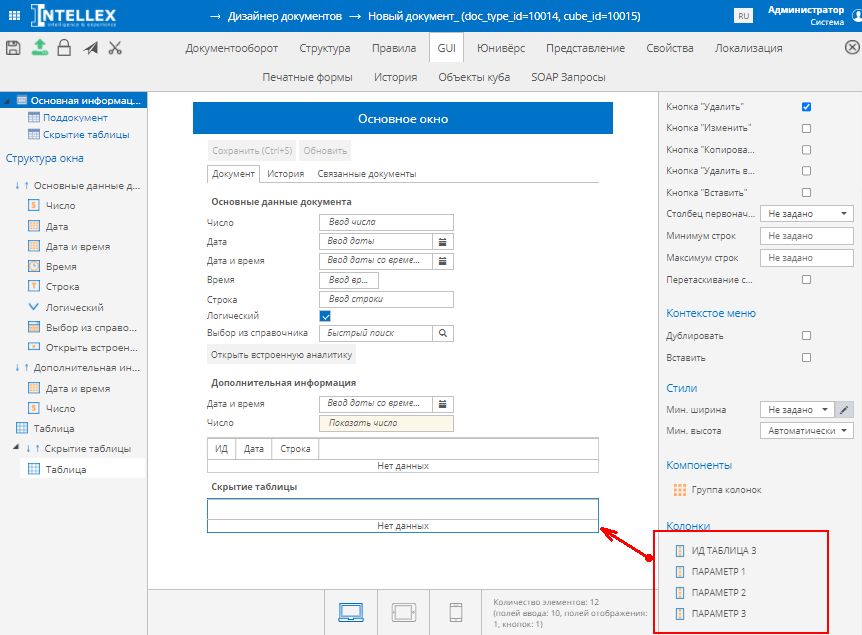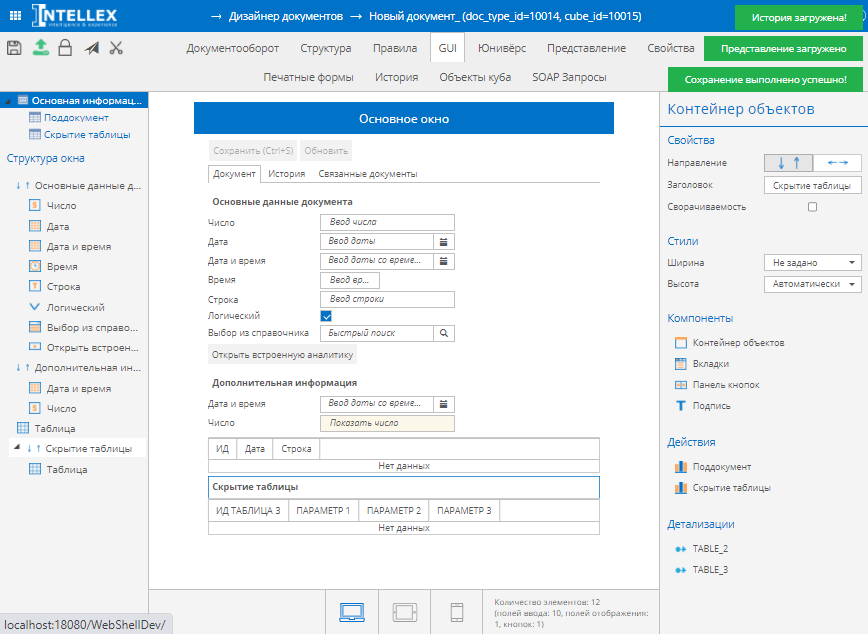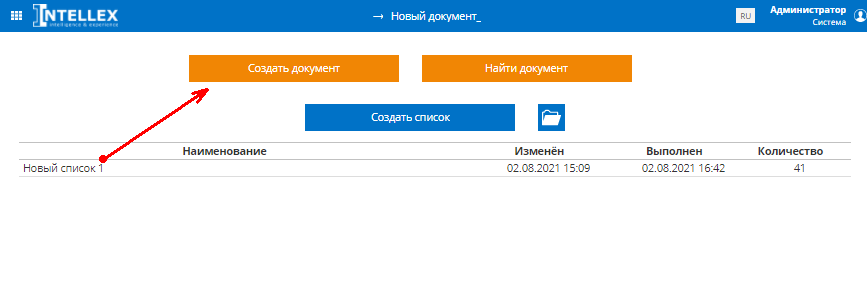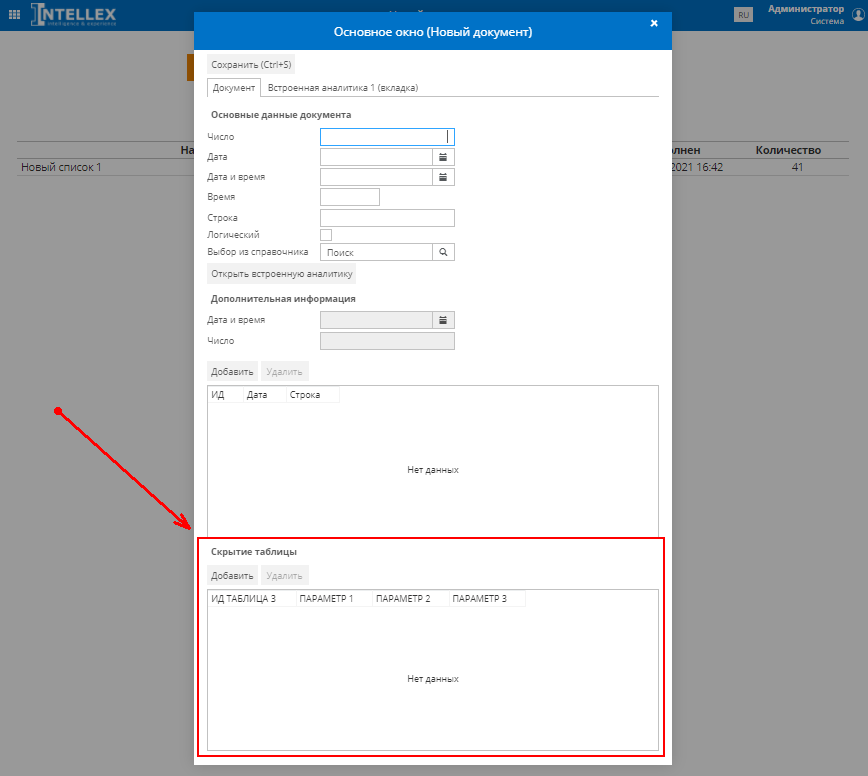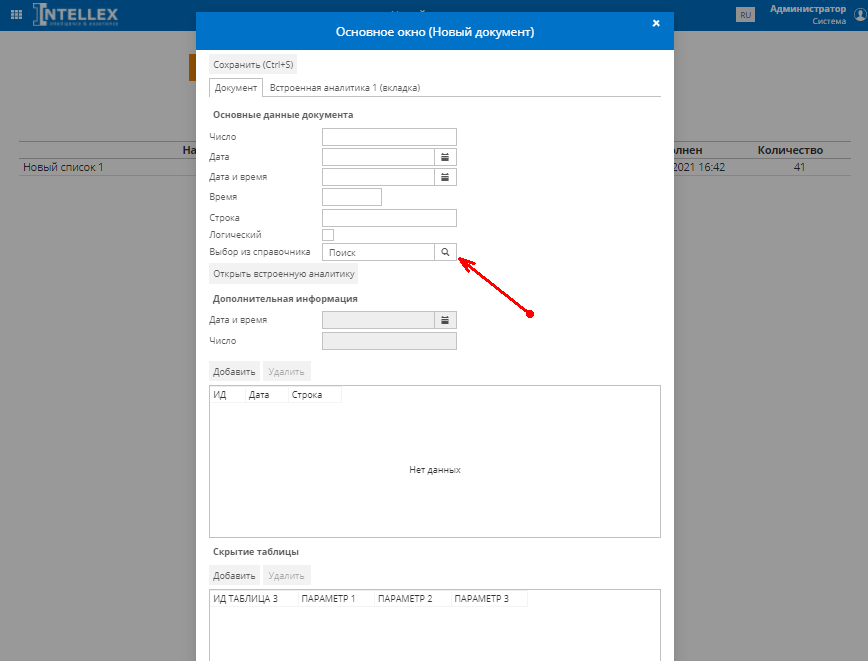Скрытие таблицы в документе
1. Откройте "Новый документ" в Дизайнере документов
2. Перейдите на закладку "Структура".
3. Выберите таблицу "Основная информация" и нажмите на появившуюся стрелку для добавления таблицы.
4. В поле "Название" введите значение "Скрытие таблицы".
5. На панели слева дважды нажмите на добавление параметра
6. Перейдите на закладку "Правила" и на панели справа нажмите на таблицу "Скрытие таблицы" для добавления.
7. На закладке "Условия" в поле "Скрывать если (формула)" введите значение "MAIN_TABLE_1.PARAMETER_7=1",
где:
MAIN_TABLE_1 - Название в БД таблицы, в которой содержится параметр (поле) для выбора значения,
PARAMETER_7 - Название в БД параметра (поля) для выбора значения.
1 - Идентификатор записи в справочнике, при выборе которой будет скрыта таблица "Скрытие таблицы".
8. Перейдите на закладку "GUI" и на панели справа нажмите на "Контейнер объектов".
9. Выберите добавленный компонент и в поле "Заголовок" введите значение "Скрытие таблицы".
10. На панели справа нажмите на "TABLE_3".
11. Выберите добавленную таблицу и на панели справа добавьте все отображаемые колонки.
12. Сохраните документ, нажав на кнопку сохранения в левом верхнем углу.
13. Закройте документ и перейдите на главную страницу системы.
Проверка скрытия таблицы в документе
1. Откройте "Новый документ" и нажмите на кнопку "Создать документ".
Добавленная таблица "Скрытие таблицы" будет отображена на экранной форме документа.
2. В поле "Выбор из справочника" нажмите на знак поиска.
3. В открывшемся окне выберите значение "Строка 1" и нажмите "Да".
Таблица "Скрытие таблицы" будет скрыта и недоступна для заполнения.